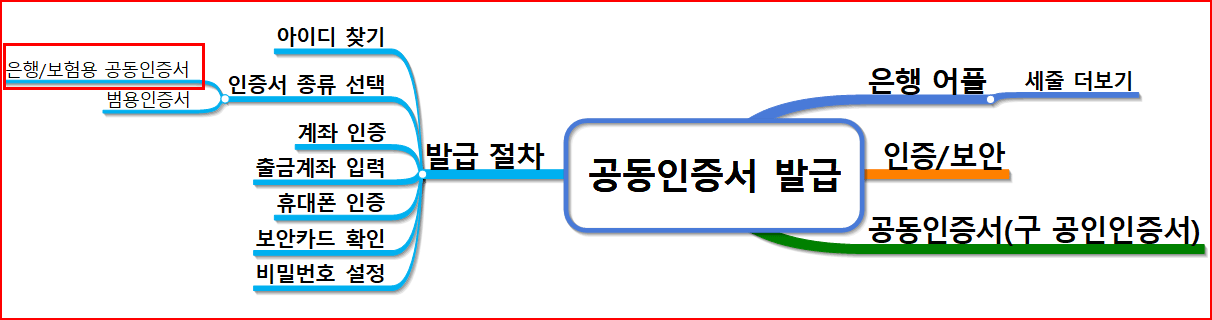
스마트폰 은행 어플
일반적으로 은행 어플은 실행 초기에 금융인증을 거칩니다. 은행 서버와 연결되어 본인 여부를 증명하는 것인데 자신의 폰에 인증을 위한 특정 파일이 없이도 여섯 자리 간편비밀번호로 인증이 가능합니다. 금융인증과 달리 공동인증은 스마트폰에 소정의 파일이 있어야 합니다. 공동인증서를 발급받기 위해서는 아래 간편비밀번호를 입력해서 인증을 거치는 것이 아니라, 오른쪽 상단의 [세줄 더보기]를 선택해서 공동인증서를 발급받아야 합니다.
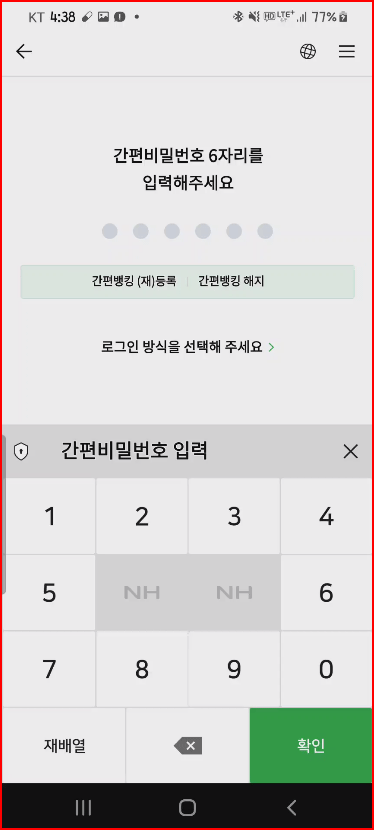
공동인증서 발급
[세줄 더보기]를 통해서 여러 가지 메뉴를 만날 수 있습니다. 그 가운데 상단 메뉴 [인증/보안]을 선택합니다. 인증과 관련된 하위메뉴가 나타날 것입니다.
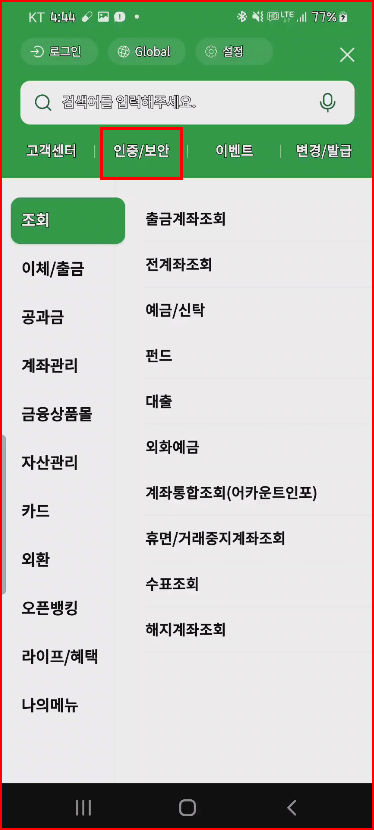
여기서 [공동인증서(구 공인인증서)]라는 항목이 위에서 두 번째 나옵니다. 간편뱅킹 등 다른 인증 서비스 메뉴도 있습니다. 여기서는 공동인증서 발급에 관한 것이기 때문에 [공동인증서]를 선택합니다.
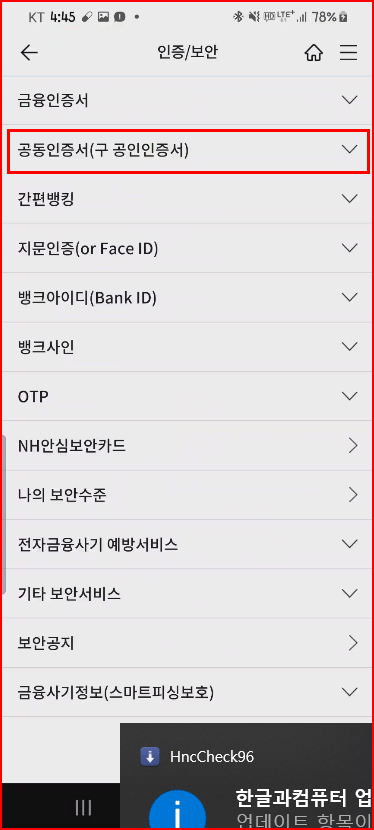
공동인증서를 발급받기 위해서는 [인증서 발급/재발급]을 선택합니다. 이미 있는 인증서를 갱신한다거나 다른 은행에서 발급받은 인증서를 등록할 때는 해당 메뉴를 선택하면 됩니다.
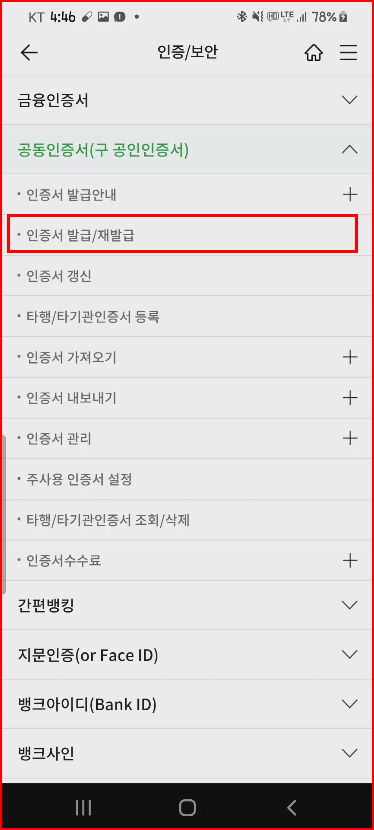
아이디 찾기와 인증서 종류 선택
인증서 발급에서 어려운 고비는 이곳. 본인 확인을 하는 과정에서 자신의 은행 아이디를 물어옵니다. 아이디를 따로 기억하는 분은 많지 않습니다. 그러므로 대부분 이용자는 자신의 아이디를 찾게 됩니다. 은행의 특성상 금전과 관계되기 때문에 대단히 까다롭습니다. 한편 은행과 관련된 일이기 때문에 계좌에 들어있는 정보를 통해 본인 인증이 가능합니다.
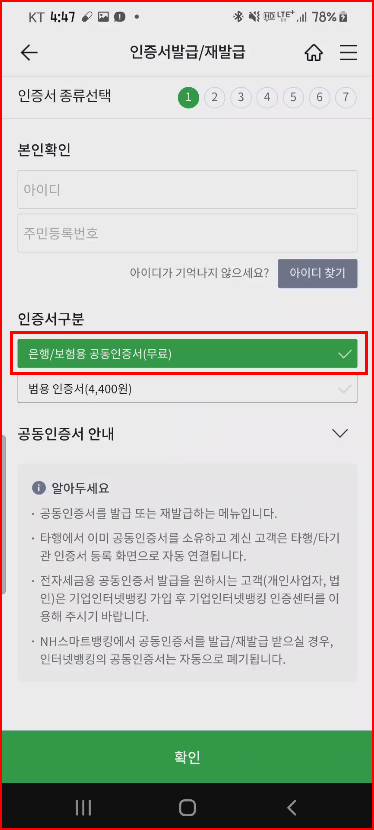
계좌 인증
은행 아이디를 모르는 것을 전제로 다음 단계로 진행하겠습니다. [아이디찾기]를 선택합니다. 그러면 이름과 생년월일을 요구합니다. 그리고 자신의 계좌번호를 입력하게 하여 [계좌인증]을 거칩니다. 물론 은행 거래에서 사용되는 비밀번호 4자리까지. 여기서 주의할 내용은 처음에 간편하게 인증하는 6자리 숫자와 은행계좌 비밀번호 4자리는 구별을 해야 합니다.
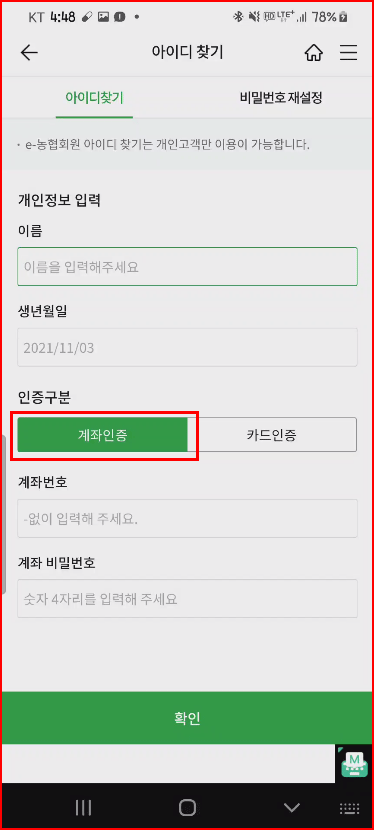
그런 복잡한 과정을 거치면서 계좌 인증이 끝나면 아이디가 무엇이라고 알려주는 단계입니다. 아이디와 주민번호를 입력하면 '고객님의 이용자 ID는 ○○○○○○입니다'하고 결과를 띄어주네요.
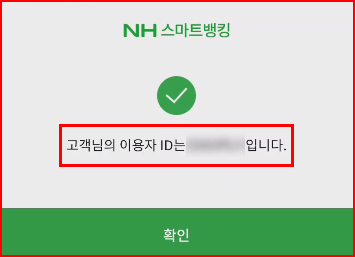
이제야 겨우 1단계를 넘어 섰네요. 다음 단계는 [인증서발급/재발급] 단계입니다. 동의해야 할 문서가 많습니다. [공동인증서 온라인 발급 사전동의], [금융결제원 전자인증서비스 이용약관], 개인정보수집 및 이용 동의, 개인정보 제3자 제공 동의 등. 이 문서들을 확인하는 과정을 거쳐야 다음 단계로 넘어갑니다. 사실 저도 대충 확인하려 했더니 단계 이행이 안되더라고요. 일단 [전문보기]를 하고 아래에 있는 [동의]를 선택해야 하나씩 색이 바뀝니다.
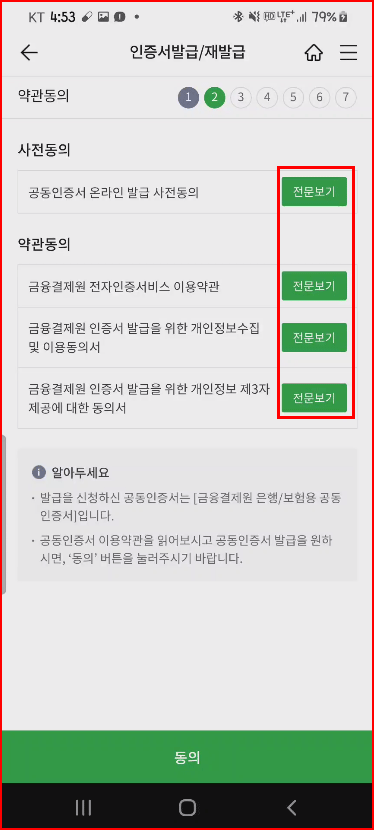
색이 달라진 것을 알 수 있습니다. 이 상태라야 아래에 있는 최종 [동의]가 가능합니다. 해가 갈수록 동의 절차도 까다로워지는군요.
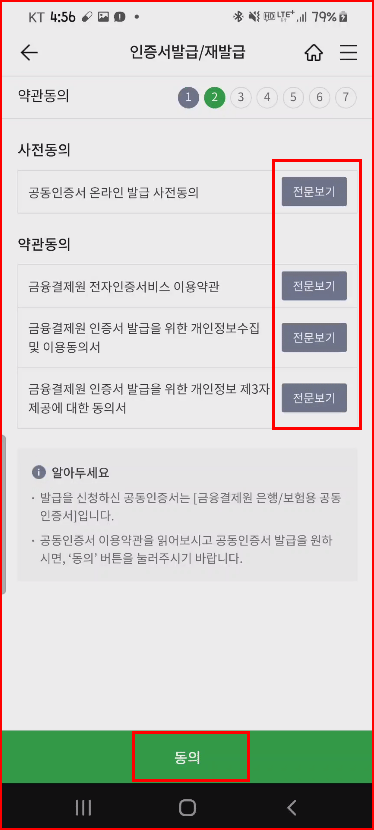
출금계좌 입력
이제야 3단계로 넘어갑니다. 다시 출금계좌와 비밀번호를 물어옵니다. 아이디 확인할 때도 물어왔던 것인데, 경우가 다릅니다. 그때는 아이디를 확인하기 위한 절차였고, 지금은 인증서 발급을 위해 계좌를 확인하는 과정입니다.
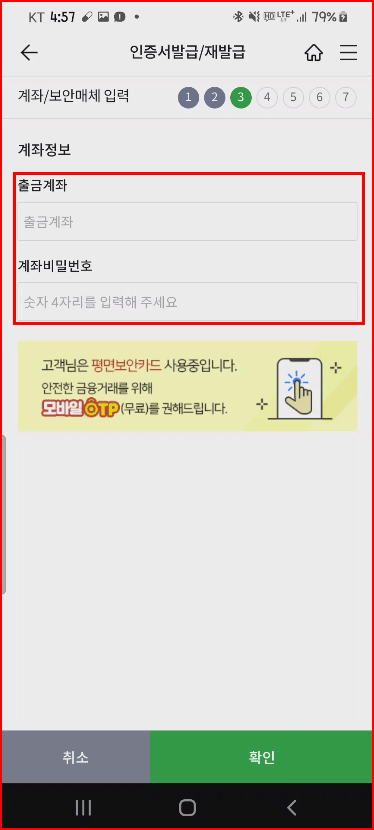
휴대폰 인증
여기서 개인정보를 추가로 입력하는 과정이 있는데 여기서는 생략하겠습니다. 휴대폰을 통해 본인인증을 다시 합니다. 참으로 복잡한 과정을 거칩니다. 자신의 번호를 확인하고 인증번호를 요청하면 통신회사를 통해 인증번호가 날라옵니다.

보안카드 확인
그것으로 끝이 아닙니다. 이제는 [보안카드]를 통해 확인합니다. 보안카드 일련번호에서 필요한 부분을 물어옵니다. 농협은행의 경우는 보안카드 마지막 숫자를 제외한 3자리를 입력하라군요. 보안카드도 미리 준비해야 합니다. 또한 보안카드 번호를 요구합니다. 이것도 찾아 정확하게 입력합니다.
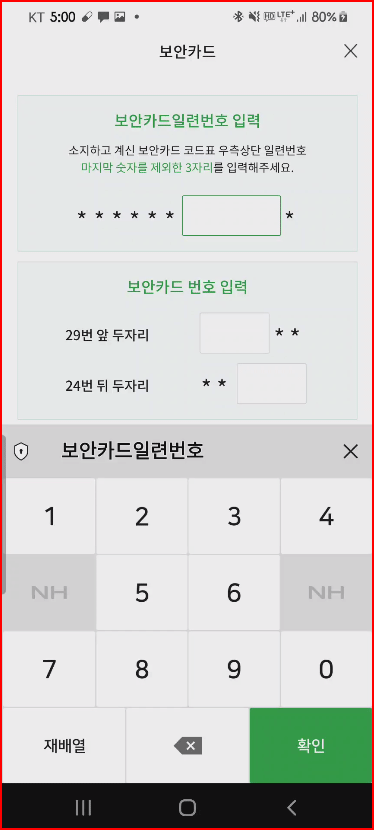
보안카드 입력이 끝나고서야 인증서 발급이 됐다고 합니다. [공동인증서 발급 확인]을 위해 아래 [확인] 버튼을 선택합니다.
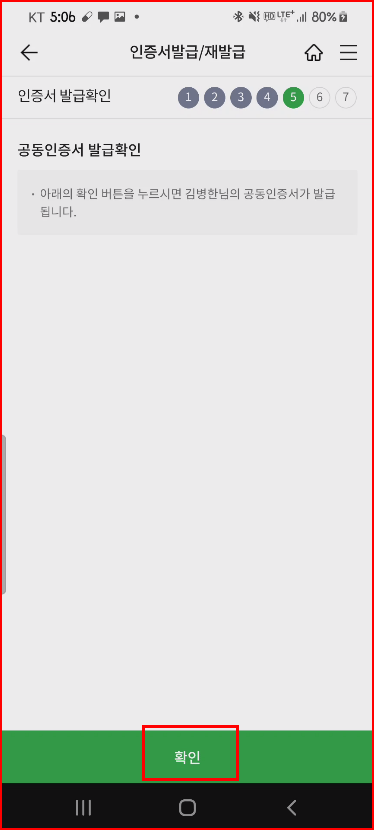
비밀번호 설정
그러나......
비밀번호 설정이 남았군요. 휴~~~ 한숨을 돌리고 비밀번호를 설정합니다. 비밀번호 설정도 까다롭습니다. '영문, 숫자, 특수문자를 반드시 포함하여 10자리 이상 30자리 이하로 입력하시기 바랍니다.'는 요구 사항을 잘 지켜야 합니다. 또한 연속된 문자 3자리 사용 불가도 지켜야 합니다. 동일한 문자, 숫자, 특수문자는 3자리 이상 사용 불가능! 이것도 지켜야 합니다.
물론 인증서 암호는 대소문자 구별한다는 것도 상식입니다.
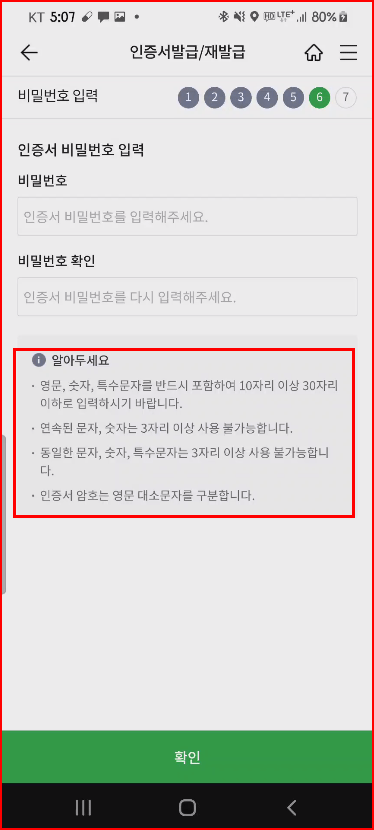
까다로운 비밀번호 설정이 끝나면서 인증서 사용이 가능하군요. 공동인증서 사용이. 이렇게 복잡해서 인증 제도가 바뀐 것인데, 아직도 [공동인증서]를 꼭 요구하는 경우가 있습니다.
'은행/보험용 인증서는 은행 및 보험 인터넷뱅킹, 인터넷 시용카드 결제, 전자정부 민원서비스(전자입찰 제외)에만 사용하실 수 있습니다.'라는 [알아두세요]가 있네요.
사실 이 공동인증서 발급은 부동산거래관리시스템에서 거래 내용을 수정하기 위해 필요해서 발급받게 됐습니다.
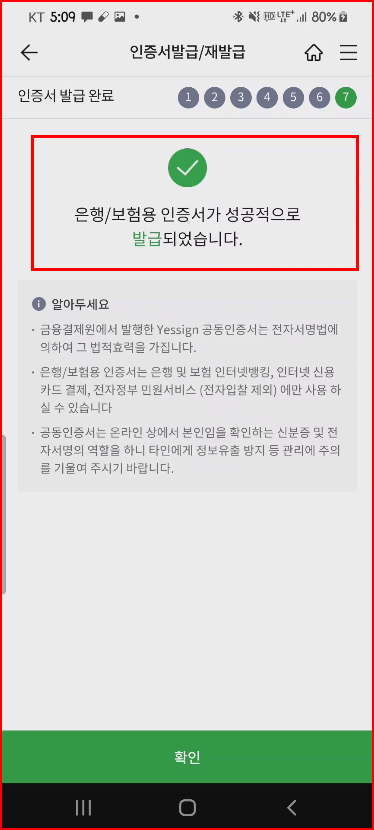
이 포스트에서 다룬 공동인증서는 [범용인증서]가 아닌 무료로 발급받을 수 있는 [은행/보험용 공동인증서] 였습니다. 공동인증서는 1년 단위로 갱신해야 합니다.
너무 내용이 길었습니다. 금전이나 정부민원과 관련된 본인 인증이라 복잡한 것은 당연하다 생각하는 것이 정신 건강에 좋을 것 같습니다.
그럼 이만.
'박장로님을 위한 부동산 프로그램' 카테고리의 다른 글
| 크롬에서 빠르게 북마크 설정하는 방법 (0) | 2021.11.05 |
|---|---|
| 모르면 열불나는 부동산거래신고 변경 (1) | 2021.11.05 |
| 부동산 수수료 현금영수증 발행에 관하여 (0) | 2021.10.26 |
| 모바일에서 스마트국토정보 (0) | 2021.10.19 |
| PC에서 스마트국토정보로 본 부동산 통계 (0) | 2021.10.13 |




댓글